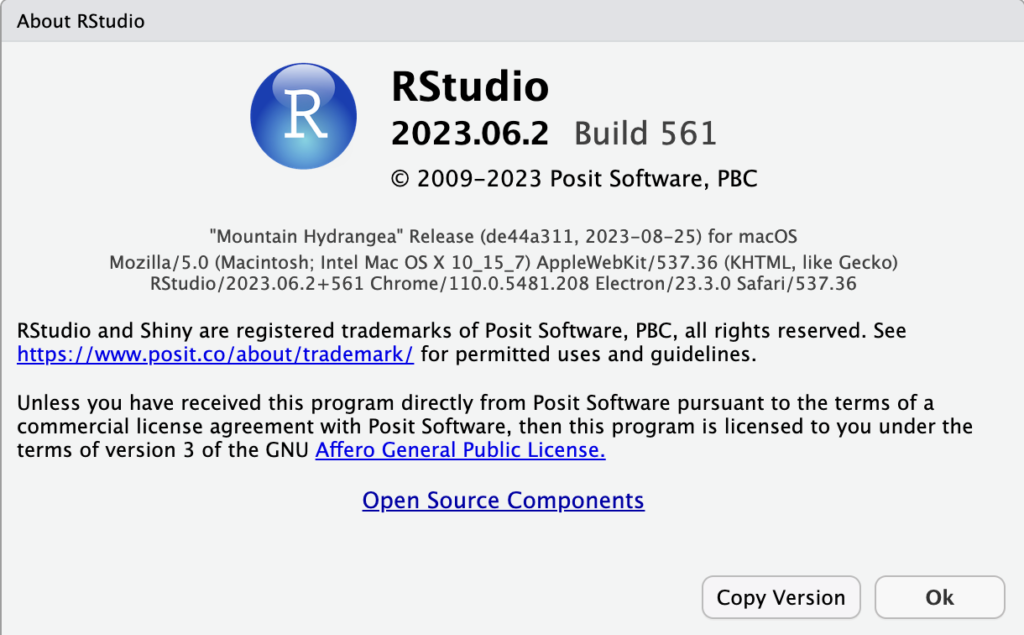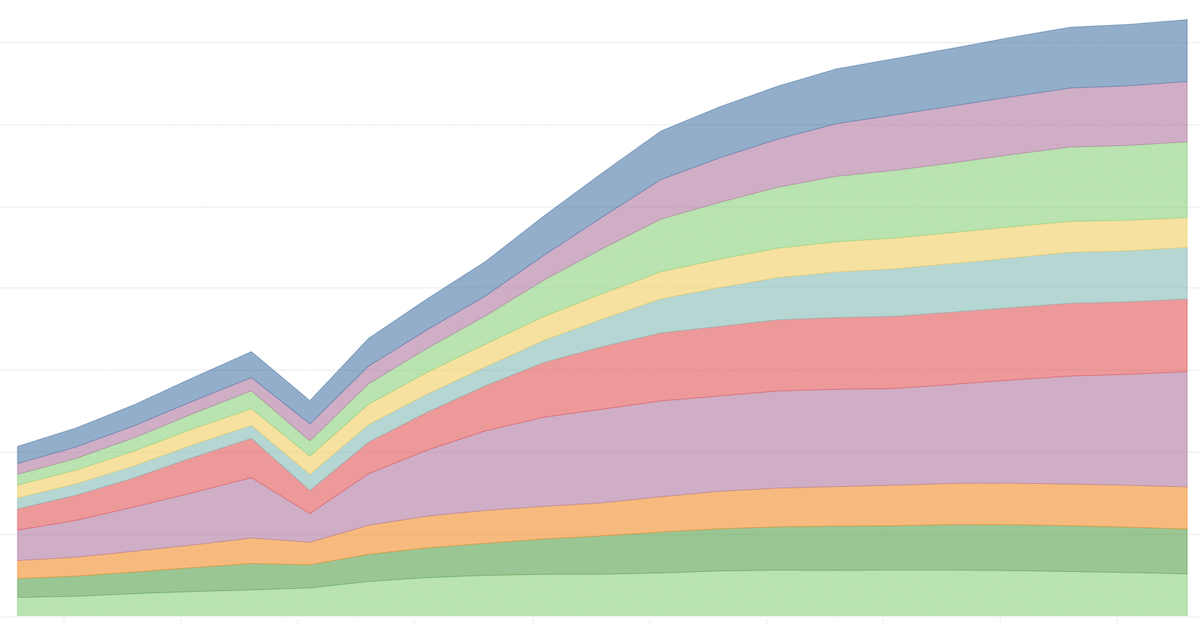「Update available」
しばらく「R」を使っていないMacで「RStudio」を立ち上げたところ、
「RStudio 2023.06.2+561 is now available (you’re using 2022.07.2+576)
と表示されました。
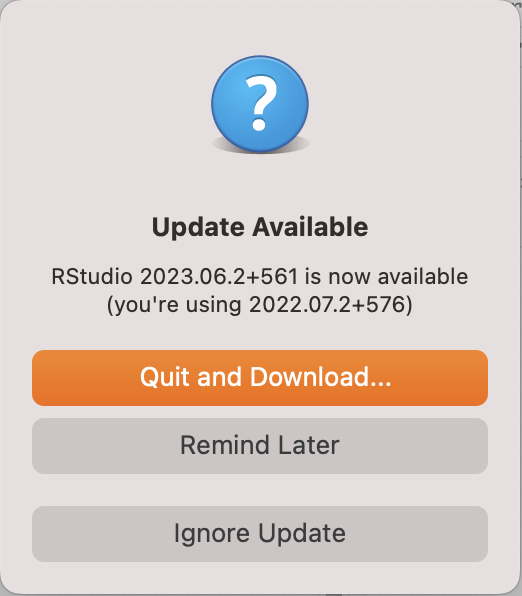
「Quick and Download」をクリックします。
「DOWNLOAD RStudio Desktop」のサイトに飛びます。
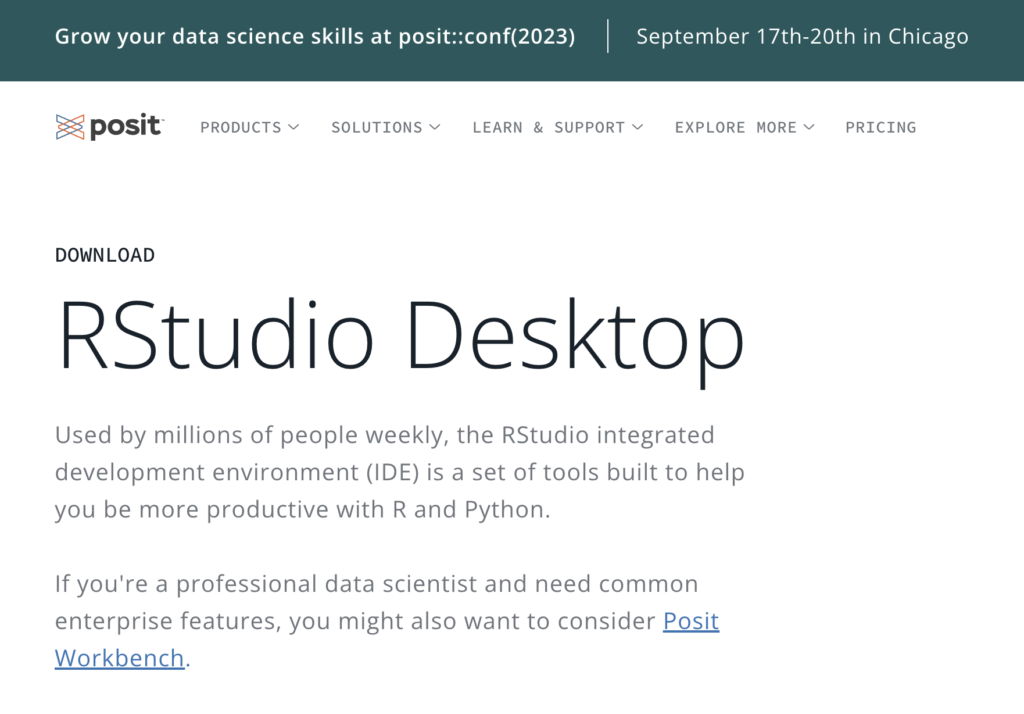
Rのバージョンを確認
「1: Install R」から、まずベースの「R」がバージョンが「3.3.0」以上であることを確認します。
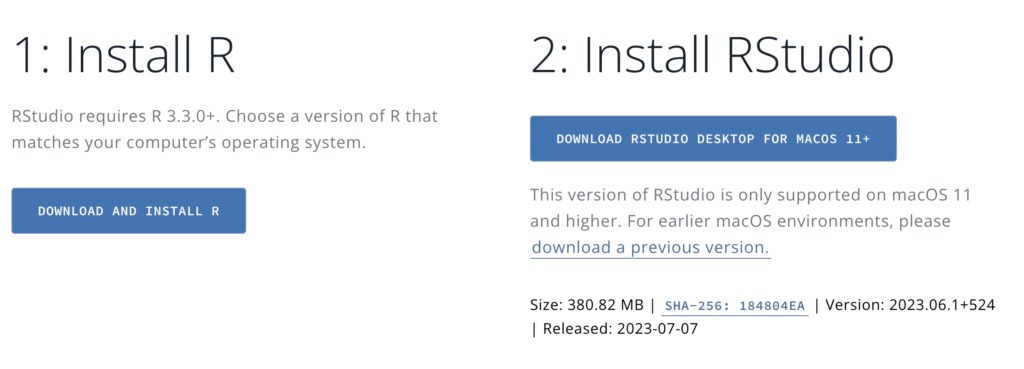
「R」を起動し「version」と実行します。

Install RStudio
「2: Install RStudio」から「DOWNLOAD RSTUDIO DESKTOP FOR MACOS 11+」をクリックします。
「RStudio-2023.06.2-561.dmg」をダウンロードし、ダブルクリックするとウインドウが開きます。
「RStudio」アイコンを「Applications」にドラッグし、「置き換える」をクリックします。

「RStudio」アイコンをクリックします。

「RStudio」が立ち上がり、「Help」→「About RStudio」を選ぶとバージョンが確認できます。